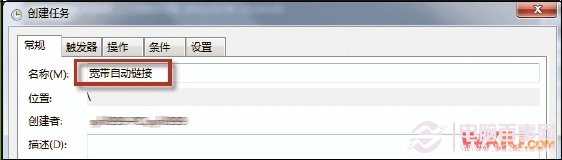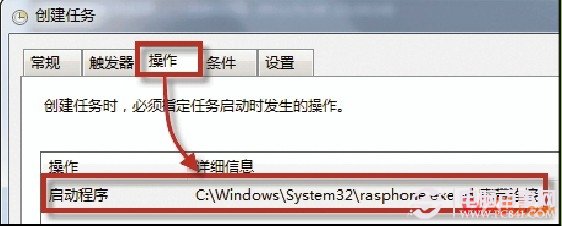1、右擊桌面的“計算機”圖標,選擇“管理”以打開“計算機管理”窗口。
2、單擊左邊的“任務計劃程序”並單擊右邊新出現的“創建任務”選項,打開“創建任務”對話框的“常規”選項卡。
3、在“名稱”右邊的文本框內為新創建的任務取一個名稱,再單擊“配置”右邊的下拉箭頭,選擇“Windows 7,Windows Server 2008 R2”;
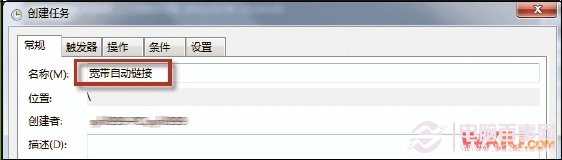
創建任務
4、依次切換到“觸發器”和“操作”選項卡並執行觸發器選項卡和操作選項卡的操作。
觸發器選項卡
1、在“觸發器”選項卡中,單擊“新建…”按鈕,在打開的“新建觸發器”對話框中,單擊“開始任務”右邊的下拉箭頭。
2、選擇“登錄時”並單擊“確定”按鈕,以創建一個名為“登錄時”的觸發任務。
3、再單擊“新建觸發器”對話框“開始任務”右邊的下拉箭頭,選擇“工作站解鎖時”,創建一個名為“工作站解鎖時”時的觸發任務就可以了。
操作選項卡
1、在“操作”選項卡中,單擊“新建…”按鈕以打開“新建操作”對話框。
2、單擊“操作”右邊的下拉箭頭,選擇“啟動程序”、單擊“程序或腳本”右邊的“浏覽”按鈕,將“C:\Windows\System32”目錄下的“rasphone.exe”(即系統自帶的寬帶拔號程序)文件添加來。
3、在“添加參數”右邊的“文本框”中輸入參數“-d寬帶連接”並單擊“確定”按鈕即可。
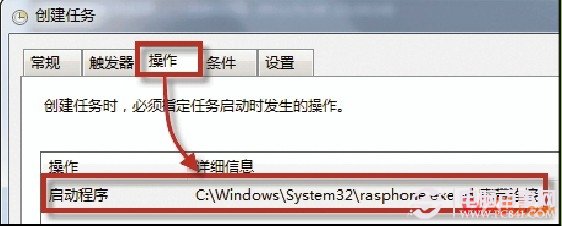
設置觸發的程序
經過以上步驟的操作,當系統由休眠狀態進入正常工作狀態後,系統自帶的寬帶拔號程序就會自動執行聯網操作,不再需要手動來連接上網。